前言
其實早該寫這篇文章了,ZeroTier 一直都是在虛擬網路中佔有很重要的一席之地。只是在使用他之前,我更早接觸 Wireguard,對於使用上 Wireguard 有更高的控制性,所以就一直用到現在。且在玩 BGP 的過程中,一直聽到 ZeroTier 因為設計會一直送出 ARP,因此讓我卻步。
而既然這樣為什麼又要回來探究 ZeroTier 這個東西呢?因為這個軟體也不是完全都是差的,也是有些許方便的地方。而且我最近正想一個新的計畫可能就會用上他,所以還是回來把它整理整理。
什麼是 ZeroTier
他是一款私人虛擬網路的軟體,但他就像 Wireguard 跟 Tailscale 一樣,是可以透過公網連接的,且設定非常簡單。就像是 Hamachi 一樣,還是有很多人們使用他來建立自己的 VPN,拿來打遊戲什麼的。他們都提供了一個簡單控制的介面。
而 ZeroTier 也是點對點的加密流量,相比於主從式架構,延遲可能會相對更低且安全。但是,當點對點不可用時,就會由 ZeroTier 的官方伺服器來代理,所以你可能就要稍微信任官方的代理伺服器。
建立網路
首先,我們到 ZeroTier 的 網站 註冊帳號。
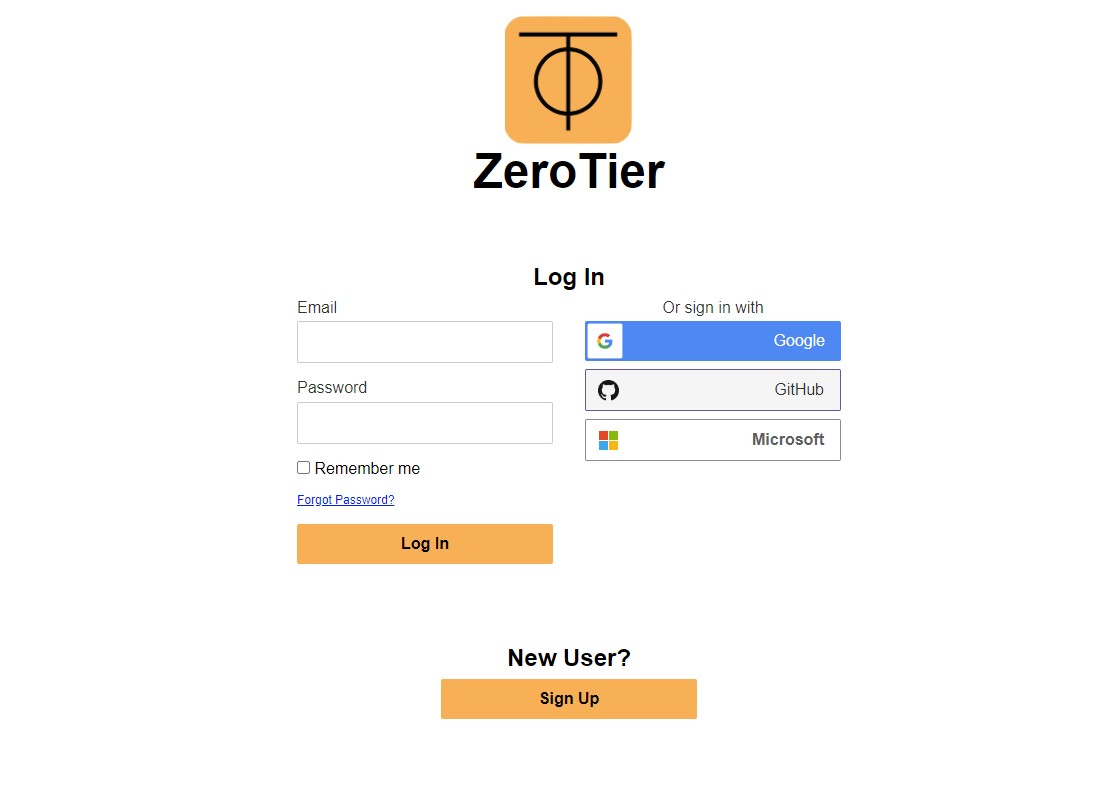
註冊完帳號後,我們選擇 Create A Network。
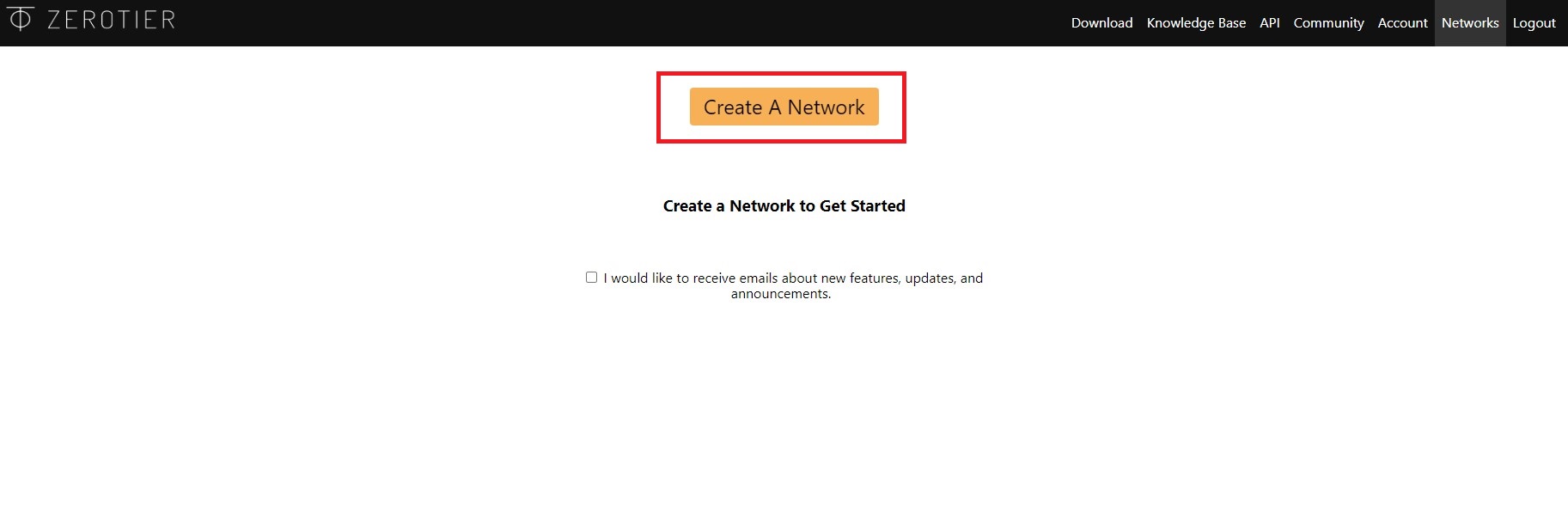
你現在可以看到剛剛建立的網路,我們可以稍微更改一下他的名稱,以及我們要記下 Network ID,之後會用到。Access Control 我們這邊保持 Private。
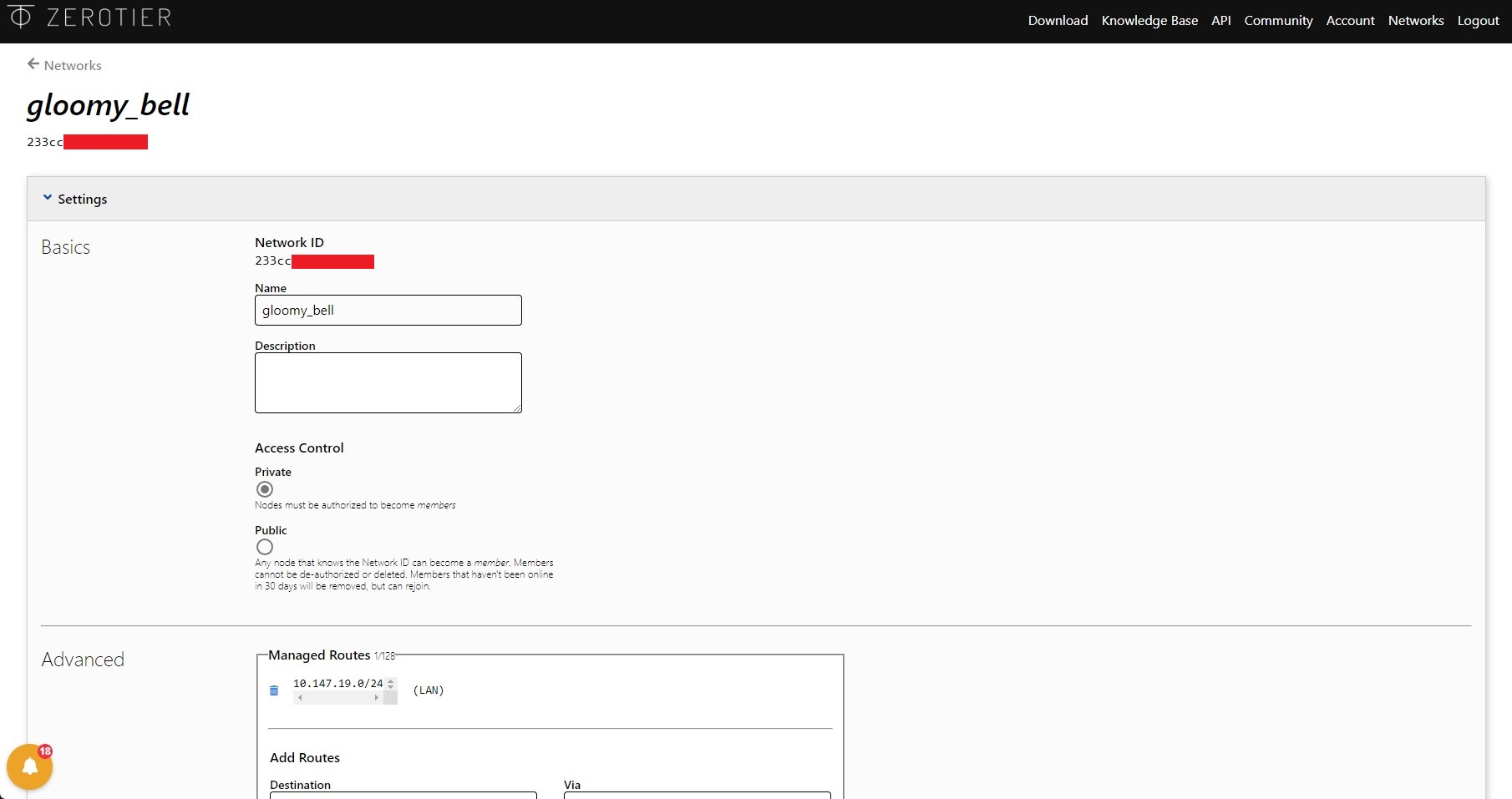
在 Advanced 的部分,我們可以選擇 IPv4 以及 IPv6,這些都是私人 IP,所以可以根據你的喜好選擇。更甚至,你可以點 Advanced 按鈕進行更細項的自訂,這是我喜歡 ZeroTier 的其中一點。
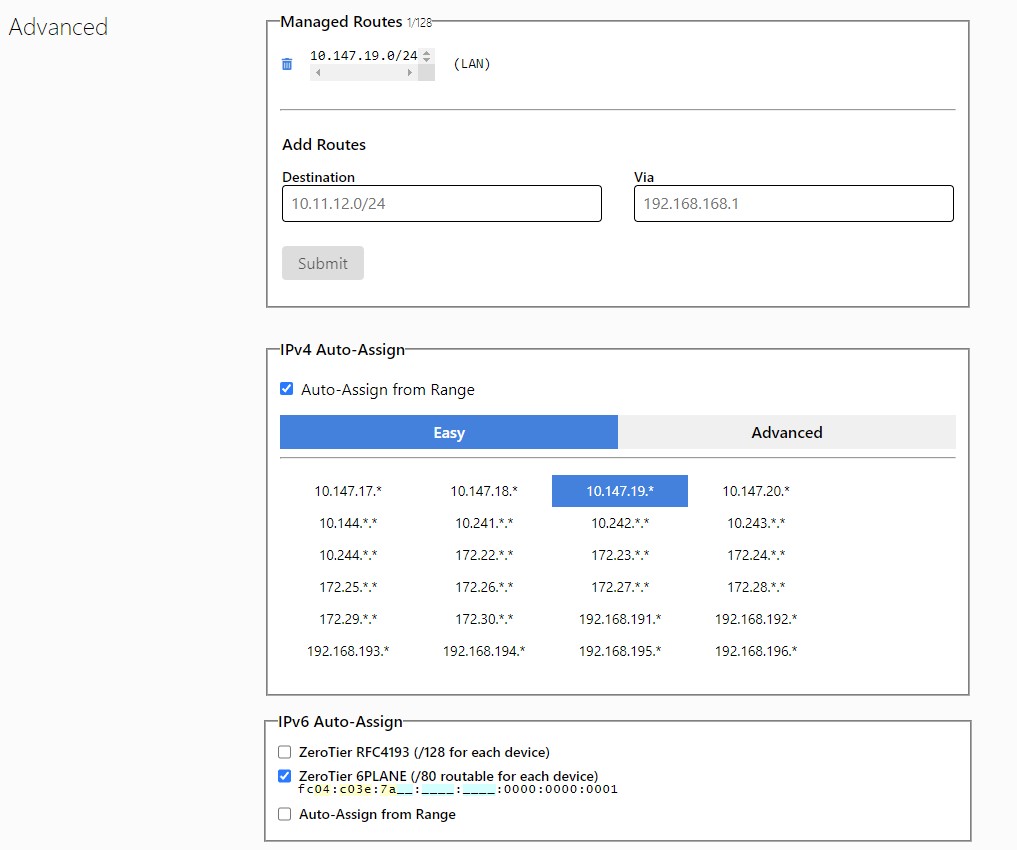
這步設定完後,我們就暫時不需要這個控制網站了,接著我們要設定裝置端。
在裝置上使用
若你使用 Windows,可以參考 這篇文章。
若你使用 Linux,可以參考 這篇文章。
管理客戶端及 IP 位址
當裝置加入 ZeroTier 網路時,實際上還是尚未授權的。我們必須到 ZeroTier 的管理介面來允許。
當裝置加入的時候,前面的 Auth 我們要勾選起來,裝置才會得到授權。
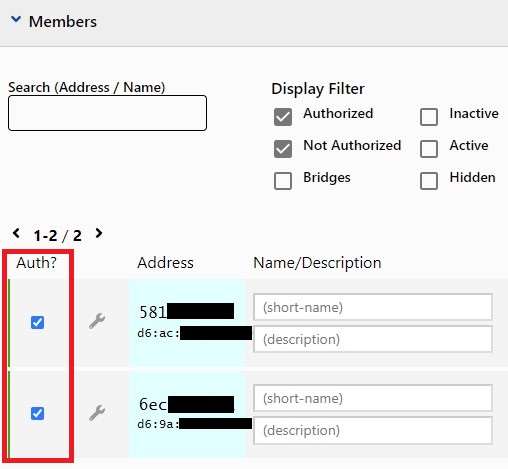
在 Member 列表中,我們可以看到現在的裝置們,可以使用 Managed IPs 來設定固定 IP 給某一裝置,來讓他更加好記一些。後面的 Physical IP 則是記錄下當前裝置連線過來的 IP 位址。
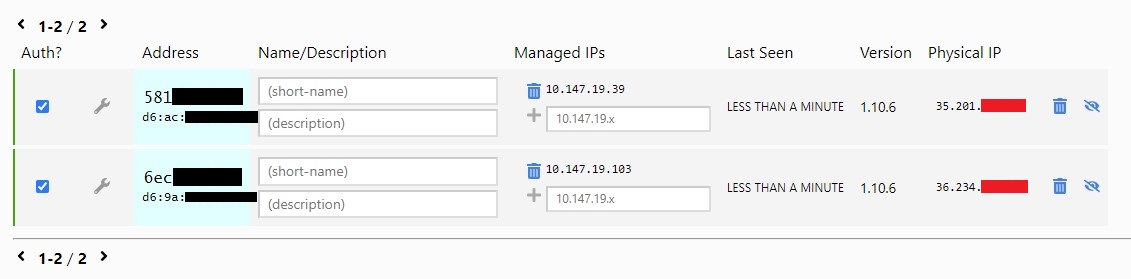
常見問題
以下將列出我使用 ZeroTier 上遇到的問題以及解決方式,我會持續在這裡更新。
結語
ZeroTier 是一款方便設定的虛擬私人網路軟體,但在我的角度來說,只有在特定場景才會使用他。更多時候,我會選擇 Wireguard,不過這跟個人習慣有關,主要還是看大家的喜好囉!